Windows 10でビデオスケジューラの内部エラーを修正するにはどうすればよいですか?
公開: 2018-12-27この問題をすばやく修正する
Auslogicsの専門家チームによって開発された安全な無料ツールを使用してください。
- 使いやすい。 ダウンロードして実行するだけで、インストールは必要ありません。
- 安全な。 当社のソフトウェアはCNETで紹介されており、SilverMicrosoftパートナーです。
- 無料。 つまり、完全に無料のツールです。
Auslogicsの詳細を参照してください。 EULAとプライバシーポリシーを確認してください。
ビデオスケジューラの内部エラーが発生した場合でも、あまり心配する必要はありません。 結局のところ、このブルースクリーンエラーは、Windowsオペレーティングシステムのさまざまなバージョンでよく発生します。 多くの人がこの問題の影響を受けているため、ビデオスケジューラの内部エラーの修正を簡単に見つけることができます。 この投稿では、ソリューションをあなたと共有します。
ビデオスケジューラの内部エラーとは何ですか?
ビデオスケジューラの内部エラーが発生すると、PCが数分間フリーズします。 これは通常、コンピューターの再起動中に表示されます。 このエラーは、グラフィックカードの問題、破損したシステムファイル、互換性のないソフトウェア/ハードウェアの変更、マルウェア感染、破損したWindowsレジストリキー、古いグラフィックドライバが原因で発生することに注意してください。 Stop Code Video Scheduler Internalエラーを修正する方法を知りたい場合は、この投稿を読んで、最適な解決策を探してください。
方法1:システム全体のスキャンを実行する
マルウェアの感染により、ビデオスケジューラの内部エラーが表示された可能性があります。 これが当てはまるかどうかを判断するには、コンピューターでシステム全体のスキャンを実行することをお勧めします。 これは、WindowsDefenderを使用して行うことができます。 手順は次のとおりです。
- タスクバーに移動し、検索アイコンをクリックします。
- 「WindowsDefender」と入力します(引用符は不要)。
- 結果からWindowsDefenderセキュリティセンターをダブルクリックして起動します。
- Windows Defenderセキュリティセンターが起動したら、左側のメニューに移動し、[ウイルスと脅威の保護]をクリックします。
- 次に、右側のペインに移動して、[新しい高度なスキャンの実行]リンクをクリックします。
- [高度なスキャン]ウィンドウで、[フルスキャン]オプションを選択します。
- [今すぐスキャン]をクリックします。
上級者向けのヒント:マルウェアをより効果的に駆除する方法が必要な場合は、AuslogicsAnti-Malwareを使用することをお勧めします。 Windows Defenderは、疑わしいアイテム、特に最も悪質なアイテムを見逃す可能性があります。 一方、Auslogics Anti-Malwareは、バックグラウンドで慎重に実行されている場合でも、悪意のあるプログラムを検出できます。
方法2:システムファイルとハードドライブの破損を確認する
ビデオスケジューラの内部エラーは、システムファイルとハードドライブの破損が原因で発生することもあります。 以下の手順に従って、これが当てはまるかどうかを確認できます。
- キーボードで、Windowsキー+ Sを押します。
- 検索ボックス内に「コマンドプロンプト」と入力します(引用符は含みません)。
- 結果から、[コマンドプロンプト]を右クリックし、オプションから[管理者として実行]を選択します。
- 続行するには、[はい]をクリックします。
- コマンドプロンプトが表示されたら、次のコマンドを実行します。
chkdsk / f / r
- 次に、キーボードのYを押します。
- ハードディスクチェックを有効にするには、PCを再起動する必要があります。
- コンピュータが再起動したら、タスクバーの検索アイコンをクリックします。
- 次に、検索ボックス内に「cmd」(引用符なし)と入力します。
- 結果から[コマンドプロンプト]を右クリックし、[管理者として実行]をクリックします。
- 次のコマンドを実行します。
sfc / scannow
システムファイルチェッカーがコンピュータ内の障害のあるシステムファイルを検出して修復するのに数分かかります。 プロセスが完了するまで辛抱強く待つ必要があります。 完了したら、ビデオスケジューラの内部エラーがなくなったかどうかを確認します。

方法3:グラフィックスドライバーを更新する
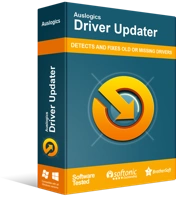
DriverUpdaterでPCの問題を解決する
不安定なPCのパフォーマンスは、多くの場合、古いドライバーや破損したドライバーが原因で発生します。 Auslogics Driver Updaterはドライバーの問題を診断し、古いドライバーを一度にまたは一度に1つずつ更新して、PCをよりスムーズに実行できるようにします。
前述したように、古いグラフィックドライバが問題を引き起こす可能性があります。 したがって、ビデオスケジューラの内部エラーの最善の修正の1つは、ドライバの更新です。 コンピュータのグラフィックドライバを更新する1つの方法は次のとおりです。
- キーボードのWindowsキー+ Rを押して、[実行]ダイアログボックスを起動します。
- [実行]ダイアログボックスが表示されたら、「devmgmt.msc」(引用符なし)と入力し、[OK]をクリックします。
- 次に、[ディスプレイアダプタ]カテゴリに移動して、その内容を展開する必要があります。
- ビデオカードを右クリックし、[ドライバの更新]を選択します。
- 画面の指示に従って、更新手順を完了します。
- グラフィックドライバを更新した後、コンピュータを再起動します。
システムがグラフィックドライバの最新のアップデートを見逃す可能性があることに注意してください。 したがって、適切なバージョンを探すために、製造元のWebサイトにアクセスする必要がある場合があります。 言うまでもなく、このプロセスには時間がかかり、複雑になる可能性があります。 さらに、互換性のないドライババージョンをインストールすると、オペレーティングシステムにより多くの問題が発生する可能性があります。
グラフィックドライバを更新するためのより信頼性が高く簡単な方法が必要な場合は、代わりにAuslogics DriverUpdaterを使用する必要があります。 このプログラムをインストールすると、システムのバージョンとプロセッサの種類が自動的に認識されます。 ボタンをクリックするだけで、Auslogics Driver Updaterは、製造元が推奨する最新の互換性のあるドライバーを見つけることができます。 言うまでもなく、間違ったドライバをインストールすることを心配する必要はありません。
方法4:利用可能なWindowsUpdateをインストールする
システムに障害のある、または古いシステムパッチがあり、ビデオスケジューラの内部エラーなどのBSODエラーが表示される可能性があります。 そのため、問題を取り除くには、システムパッチをアップグレードする必要があります。 手順は次のとおりです。
- キーボードのWindowsキー+ Iを押して、設定アプリを開きます。
- オプションから[更新とセキュリティ]を選択します。
- 右側のペインに移動し、[更新の確認]をクリックします。
- アップデートがダウンロードされたら、コンピュータを再起動してインストールします。
PCにアップデートを追加した後、ビデオスケジューラの内部エラーが修正されているかどうかを確認します。
方法5:最近インストールしたソフトウェアまたはハードウェアを削除する
最近インストールしたハードウェアまたはソフトウェアも、ビデオスケジューラの内部エラーを引き起こす可能性があります。 したがって、問題を解決するために、最近追加されたコンポーネントを削除することをお勧めします。 コンピュータから最新のソフトウェアをアンインストールするには、以下の手順に従ってください。
- タスクバーの検索アイコンをクリックします。
- 「アプリと機能」(引用符なし)と入力し、Enterキーを押します。
- [並べ替え]の横にあるドロップダウンリストをクリックし、[インストール日]を選択します。
- 次に、最近インストールしたソフトウェアを探してクリックします。
- [アンインストール]を選択します。
最近コンピュータにハードウェアを追加した場合は、それを取り外して問題を解決してみてください。 システムを再起動し、エラーがなくなったかどうかを確認します。
ビデオスケジューラの内部エラーに対する他の修正を提案できますか?
以下のコメントでお知らせください!
